Upravljanje lokalnim mrežnim prolazima za podatke
Lokalni mrežni prolaz za podatke se ponaša kao most, pružajući brz i siguran prenos podataka između lokalnih podataka (podataka koji nisu u oblaku) i usluga Power BI, Power Automate, Logic Apps i Power Apps. Još informacija: Šta je lokalni mrežni prolaz za podatke?
Belešku
Funkcija upravljanja gatevai-om u Power Platform admin centru nije podržana na mobilnim uređajima ili manjim ekranima sa rezolucijom nižom ili jednakom KSNUMKS k KSNUMKS.
Na stranici Podaci Power Platform centra administracije, možete pregledati i upravljati lokalnim mrežnim prolazima za podatke.
Korisnici koji su deo uloge Microsoft Entra globalnog administratora (koja uključuje globalne administratore), Power BI administratori usluga i administratori Gatevai-a će imati pristup upravljanju gatevai-om podataka u admin centru Power Platform . Međutim, mogu postojati razlike u dostupnim funkcijama i operacijama koje svaka od ovih uloga može izvršiti.
Uloga Microsoft Entra globalnog administratora (koja uključuje globalne administratore) i administratori usluga mogu koristiti postavku Power BI administracije stanara za kontrolu liste izloženih gatevai-a. Samo ovi administratori će videti preklopno dugme Administracija zakupca.
- Uključite administraciju zakupca da biste videli i upravljali svim mrežnim prolazima instaliranim u vašem preduzeću.
- Isključite administraciju zakupca da biste videli i upravljali svim mrežnim prolazima čiji ste administrator.
Možete se prebacivati između ova dva prikaza koristeći ovaj prekidač u gornjem desnom uglu stranice.

Mrežni prolazi za podatke
Stranica Podaci navodi sve instalirane klastere lokalnih mrežnih prolaza podataka. Pored toga, možete pregledati sledeće informacije o ovim klasterima:
- Ime klastera gatevai-a: Ime klastera gatevai-a.
- Kontakt informacije: Kontakt informacije administratora za klaster gatevai-a.
- Korisnici: Lista korisnika gatevai-a.
- Status: Izaberite Provera statusa da biste videli da li je gatevai veza online ili offline.
- Gatevai: Broj članova gatevai-a u klasteru gatevai-a.
Lista klastera mrežnih prolaza obuhvata lokalne mrežne prolaze za podatke i lokalne mrežne prolaze za podatke (lični režim).

Detalji
Odaberite klaster mrežnih prolaza, a zatim izaberite Detalji da biste videli sledeće informacije o članovima mrežnog prolaza.


- Ime: Ime člana gatevai-a.
- Uređaj: Fizički uređaj na kojem je instaliran gatevai.
- Status: Izaberite (
 ) da biste proverili status člana gatevai-a.
) da biste proverili status člana gatevai-a. - Verzija: Verzija softvera gatevai instalirana na mašini.
- Država: Izaberite da biste omogućili ili onemogućili člana gatevai-a.
Kada izaberete člana mrežnog prolaza, možete da izaberete Ukloni da ga uklonite. Ovo ne deinstalira mrežni prolaz sa fizičke mašine, već uklanja sve metapodatke koji se odnose na mrežni prolaz. Nije moguće promeniti ime člana mrežnog prolaza kada se instalira i konfiguriše.
Postavke
Izaberite Postavke da postavite postavke lokalnog mrežnog prolaza podataka kao što su naziv klastera mrežnih prolaza, odeljenje, opšte postavke i Power BI postavke.


Za više informacija o opciji Dozvolite da se izvori podataka u oblaku korisnika osvežavaju preko ovog klastera mrežnih prolaza, idite na članak Objedinjavanje ili dodavanje lokalnih izvora podataka i izvora podataka u oblaku.
Za više informacija o opciji Dozvolite da se prilagođeni konektori podataka korisnika osvežavaju preko ovog klastera mrežnih prolaza, idite na članak Korišćenje prilagođenih konektora podataka sa lokalnim mrežnim prolazom za podatke.
Za više informacija o opciji Distribuirajte zahteve svim aktivnim mrežnim prolazima u ovom klasteru, idi na članak Raspoređivanje opterećenja na mrežnim prolazima u klasteru.
Upravljanje korisnicima
Izaberite klaster mrežnih prolaza, a zatim izaberite Upravljanje korisnicima da biste videli listu korisnika mrežnog prolaza. Dodajte ili uklonite administratore mrežnog prolaza na stranici Upravljanje korisnicima.
Za lične mrežne prolaze, to bi prikazalo vlasnika ličnog mrežnog prolaza i ne može se menjati zbog bezbednosnog opsega ličnih mrežnih prolaza.
Za lokalne mrežne prolaze za podatke u standardnom režimu, korisnici mogu da se dodaju u bilo koju od sledeće tri kategorije:
- Administrator:
- Power BI: Administratori imaju potpunu kontrolu nad gatevai-om, uključujući dodavanje drugih administratora, kreiranje izvora podataka, upravljanje korisnicima izvor podataka i brisanje gatevai-a.
- Power Apps i Power Automate: Administratori imaju potpunu kontrolu nad gatevai-om, uključujući dodavanje drugih administratora, kreiranje veza, dodatno deljenje gatevai-a u Može koristiti i Može koristiti + deliti nivoe dozvola i brisanje gatevai-a.
- Ostalo: Administratori imaju potpunu kontrolu nad gatevai-om, uključujući dodavanje drugih administratora i brisanje gatevai-a.
- Može koristiti: Korisnici koji mogu da kreiraju veze na gatevai-u za korišćenje za aplikacije i tokove, ali ne mogu da dele gatevai. Ovu dozvolu koristite za korisnike koji će pokretati aplikacije, ali ih neće deliti. Odnosi se samo na Power Apps i Power Automate.
- Može da koristi + deo: Korisnici koji mogu da kreiraju vezu na gatevai za korišćenje za aplikacije i tokove, i automatski dele gatevai prilikom deljenja aplikaciju. Koristite ovu dozvolu za korisnike koji treba da dele aplikacije sa drugim korisnicima ili sa organizacijom. Odnosi se samo na Power Apps i Power Automate.
Belešku
- Može da koristi i može da koristi + deli primenjuju se samo na Power Apps i Power Automate.
- Dok delite mrežne prolaze na nivoima dozvola Možete da koristi i Može da koristi i deli, možete da ograničite tip izvora podataka na koje se korisnik može povezati preko mrežnog prolaza. Najmanje jedan tip izvora podataka treba izabrati da bi se korisnik uspešno dodao.
- Može da koristi i može da koristi + udeo ne primenjuju se na prilagođene konektore u Power Apps i Power Automate.
- Mrežni prolaz mora da se deli sa nivoom dozvola za administratora koji će koristiti prilagođene konektore.
Uklanjanje klastera mrežnih prolaza
Koristite opciju Ukloni da biste uklonili klaster mrežnih prolaza. Ova operacija je dostupna za mrežne prolaze podataka u standardnom i ličnom režimu.

Za više informacija, idite na članak Uklanjanje ili brisanje lokalnog mrežnog prolaza za podatke.
Pronađi pomoć
Za brže rešavanje problema i pomoć, izaberite Nađi pomoć da biste otvorili okno „Pronađite pomoć“. Uključite ID sesije u tiket korisničke podrške za svaki problem u funkciji mrežnog prolaza za podatke u Power Platform centru administracije.

Upravljanje mrežnim prolazima po regionima
Izaberite padajuću listu regiona da biste videli regione mrežnog prolaza. Kada izaberete jedan od regiona, videćete listu mrežnih prolaza instaliranih u tom regionu. Možete upravljati korisnicima ili pregledati članove mrežnog prolaza za ove mrežne prolaze. Podrazumevano ćete videti mrežne prolaze u podrazumevanom regionu vašeg zakupca.

Filtriranje po tipu mrežnog prolaza
Izaberite padajuću listu tipa mrežnog prolaza da biste filtrirali prema tipu mrežnog prolaza. Podrazumevano ćete videti sve mrežne prolaze za podatke koji rade u standardnom režimu. Koristite filter da biste videli mrežne prolaze za podatke u ličnom režimu ili sve mrežne prolaze. Dodatne informacije potražite u članku Tipovi mrežnih prolaza.

Pretražite
Koristite pretragu da biste pronašli klastere mrežnih prolaza i videli njihove detalje. Možete da pretražujete imena klastera mrežnih prolaza i kontakt informacije, ali ne i administratore.

Status
Izaberite klaster gatevai-a, a zatim izaberite Details>Check status ( ) da biste proverili status klastera gatevai-a.
) da biste proverili status klastera gatevai-a.

Upravljajte korisnicima koji su instalirali mrežni prolaz
Kao globalni Microsoft Entra administrator (koji uključuje globalne administratore) ili Power BI administrator usluga, koristite Upravljanje instalaterima gatevai-a da biste upravljali ko može instalirati lokalni gatevai podataka u vašem preduzeću. Ova operacija nije dostupna za administratore mrežnih prolaza.
Belešku
Ova funkcija se ne odnosi na lokalne mrežne prolaze za podatke (lični režim).
Idite u Power Platform centar administracije.
U meniju na levoj strani izaberite Podaci.
Izaberite Upravljanje instalatorima mrežnih prolaza.
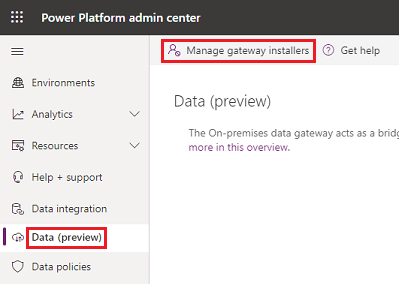
Omogućite Ograničite korisnike u vašoj organizaciji da instaliraju prolaze. Ova opcija je podrazumevano isključena, što omogućava bilo kome u vašoj organizaciji da instalira mrežni prolaz.
Dodajte korisnike koji mogu da instaliraju mrežne prolaze, a zatim izaberite Dodaj.
Belešku
Trenutno ne podržavamo grupe za upravljanje instalatorima; možete da dodate pojedinačne korisnike.
Da biste uklonili korisnike koji imaju dozvolu za instaliranje gatevai-a, izaberite Remove installer (
 ), a zatim izaberite Potvrdi.
), a zatim izaberite Potvrdi.Belešku
To ne utiče na mrežne prolaze koji su već instalirani. Ova funkcija samo omogućava ili ograničava korisnike da odsad instaliraju mrežne prolaze.
Ako osoba koja nema pristup instaliranju mrežnih prolaza pokuša da instalira neki, dobiće sledeću grešku kada dostavi svoje akreditive tokom registracije mrežnog prolaza.

Pogledajte i ovo
lokalni gatevai podataka
Povezivanje sa lokalni izvorima podataka pomoću lokalni Data Gatevai-a